刚刚安装windows10正式版的用户,由于对新系统太过陌生,在使用时难免会有些不适应。比如,有用户想要安装一些好看的字体,可是总找不到方便快捷的方法
刚刚安装windows10正式版的用户,由于对新系统太过陌生,在使用时难免会有些不适应。比如,有用户想要安装一些好看的字体,可是总找不到方便快捷的方法。这该怎么办呢?小编通过摸索终于找到win10下使用快捷方式批量安装字体的方法,下面就为大家详细介绍。
推荐:win10 32位免激活下载
具体方法如下:
1、首先打开字体控制面板,Win10下打开的方法其实很简单,在任务栏中可以通过Cortana小娜搜索,键入【字体】即可找到并打开该应用;
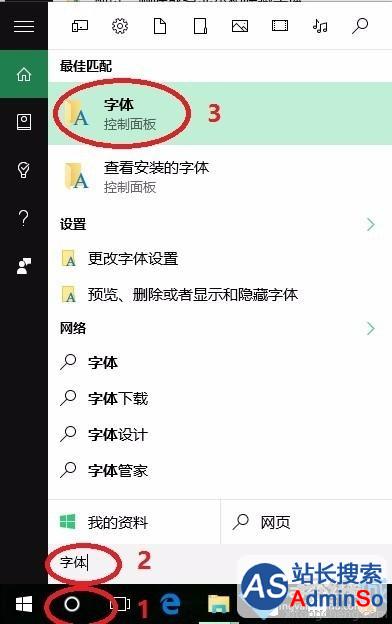
2、在左侧列表中点击“字体设置”,打开设置页面;
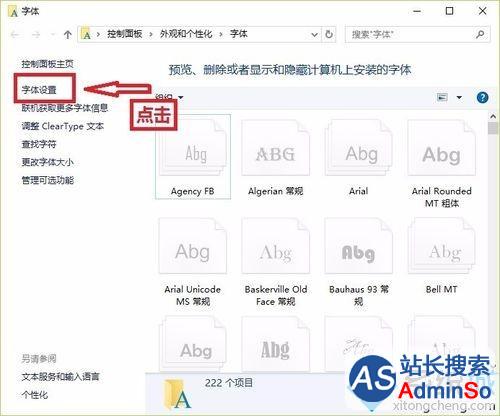
3、只有在这儿勾选了这个复选框,后面才能用快捷方式安装字体;
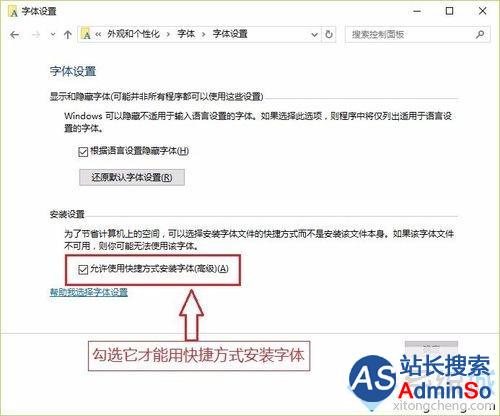
4、接下来打开准备好的字体文件夹,全选字体文件(ctrl+A);
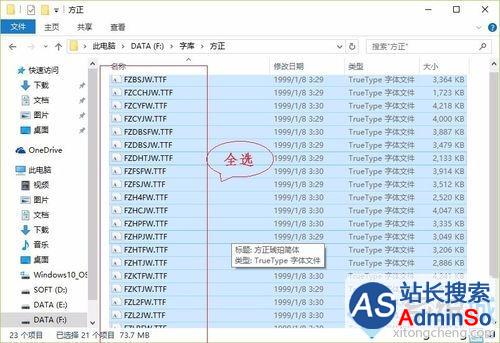
5、接着右键单击,再用左键选择作为快捷方式安装;
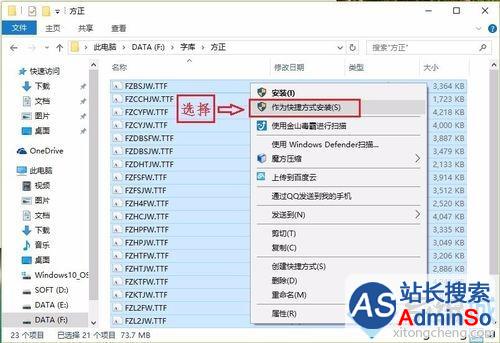
6、哈哈,下面就静待字体安装结束吧!
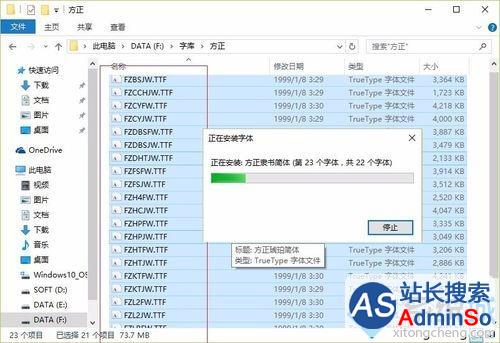
7、大功告成!大家从下图安装的字体中发现,用快捷方式和普通方式安装字体的区别了吗?
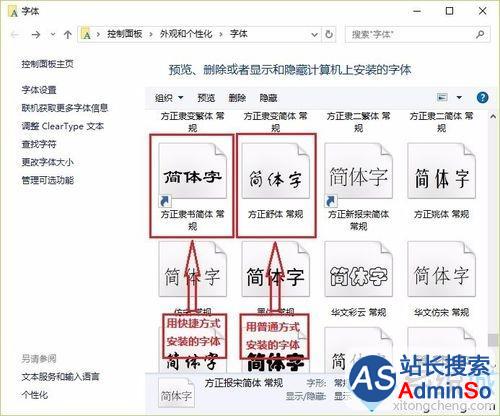
以上就是系统城小编为大家介绍的Windows10系统批量安装字体的具体方法了。方法并不复杂,感兴趣的朋友,快点跟小编一起手动操作看看吧!
声明:本文内容来源自网络,文字、图片等素材版权属于原作者,平台转载素材出于传递更多信息,文章内容仅供参考与学习,切勿作为商业目的使用。如果侵害了您的合法权益,请您及时与我们联系,我们会在第一时间进行处理!我们尊重版权,也致力于保护版权,站搜网感谢您的分享!






